'>

வேண்டும் தொழிற்சாலை உங்கள் தோஷிபா மடிக்கணினியை மீட்டமைக்கவும் எப்படி என்று தெரியவில்லையா? இந்த இடுகை உங்களுக்குக் காண்பிக்கும் என்பதால் நீங்கள் சரியான இடத்திற்கு வந்துவிட்டீர்கள் தோஷிபா மடிக்கணினியை தொழிற்சாலை மீட்டமைப்பது எப்படி .
இந்த முறைகளை முயற்சிக்கவும்:
- விண்டோஸ் 10 இல் தோஷிபா மடிக்கணினியை தொழிற்சாலை மீட்டமைக்கிறது
- விண்டோஸ் 8.1 இல் தோஷிபா மடிக்கணினியை தொழிற்சாலை மீட்டமைக்கிறது
- விண்டோஸ் 7 இல் தோஷிபா மடிக்கணினியை தொழிற்சாலை மீட்டமைக்கிறது
- நீங்கள் பொதுவாக விண்டோஸை துவக்க முடியாதபோது, தோஷிபா மடிக்கணினியை தொழிற்சாலை மீட்டமைக்கவும்
- போனஸ் உதவிக்குறிப்பு
1. விண்டோஸ் 10 இல் தோஷிபா மடிக்கணினியை தொழிற்சாலை மீட்டமைக்கிறது
விண்டோஸ் 10 மீட்டமைப்பு அம்சத்தை அறிமுகப்படுத்தியுள்ளது, இது உங்கள் மடிக்கணினியை தொழிற்சாலை அமைப்புகளுக்கு மீட்டமைக்க அனுமதிக்கிறது. அவ்வாறு செய்ய, கீழே உள்ள படிகளைப் பின்பற்றவும்:
- உங்கள் விசைப்பலகையில், அழுத்தவும் விண்டோஸ் லோகோ விசை மற்றும் நான் அதே நேரத்தில் அமைப்புகள் செயலி.
- கிளிக் செய்க புதுப்பிப்பு மற்றும் பாதுகாப்பு .

- கிளிக் செய்க மீட்பு இடதுபுறத்தில், பின்னர் கிளிக் செய்க தொடங்கவும் கீழ் இந்த கணினியை மீட்டமைக்கவும் .

- உங்களுக்கு இரண்டு விருப்பங்கள் வழங்கப்படும்:

- எனது கோப்புகளை வைத்திருங்கள் : பயன்பாடுகள் மற்றும் அமைப்புகளை அகற்று, ஆனால் உங்கள் தனிப்பட்ட கோப்புகளை வைத்திருங்கள்.
- இந்த விருப்பத்தை நீங்கள் தேர்வுசெய்தால், நீங்கள் பார்ப்பீர்கள் விஷயங்களை தயார் செய்தல் திரை.

- கிளிக் செய்க அடுத்தது தொடர.

- பின்னர் கிளிக் செய்யவும் மீட்டமை நீங்கள் மீட்டமைக்கத் தயாராக இருக்கும்போது.

- இந்த விருப்பத்தை நீங்கள் தேர்வுசெய்தால், நீங்கள் பார்ப்பீர்கள் விஷயங்களை தயார் செய்தல் திரை.
- எல்லாவற்றையும் அகற்று : உங்கள் தனிப்பட்ட கோப்புகள், பயன்பாடுகள் மற்றும் அமைப்புகள் அனைத்தையும் அகற்று.
- இந்த விருப்பத்தை நீங்கள் தேர்வுசெய்தால், நீங்கள் பார்ப்பீர்கள் விஷயங்களை தயார் செய்தல் திரை.

- தேர்வு செய்யவும் விண்டோஸ் நிறுவப்பட்டிருக்கும் இயக்ககத்தை மட்டும் அகற்றவும் அல்லது அனைத்து இயக்கிகள் .

- நீங்கள் விரும்பும் முறையைத் தேர்வுசெய்க.
- இந்த விருப்பத்தை நீங்கள் தேர்வுசெய்தால், நீங்கள் பார்ப்பீர்கள் விஷயங்களை தயார் செய்தல் திரை.
- எனது கோப்புகளை வைத்திருங்கள் : பயன்பாடுகள் மற்றும் அமைப்புகளை அகற்று, ஆனால் உங்கள் தனிப்பட்ட கோப்புகளை வைத்திருங்கள்.
- மீட்டமைப்பை முடிக்க திரையில் உள்ள வழிமுறைகளைப் பின்பற்றவும்.
2. விண்டோஸ் 8.1 இல் தோஷிபா மடிக்கணினியை தொழிற்சாலை மீட்டமைக்கிறது
நீங்கள் விண்டோஸ் 8.1 ஐப் பயன்படுத்துகிறீர்கள் என்றால், உங்கள் தோஷிபா மடிக்கணினியை மீட்டமைக்க கீழே உள்ள படிகளைப் பின்பற்றலாம்:
- திற அமைப்புகள் உங்கள் மடிக்கணினியில் பயன்பாடு.
- கிளிக் செய்க புதுப்பிப்பு மற்றும் மீட்பு இடப்பக்கம்.

- கிளிக் செய்க மீட்பு இடப்பக்கம்.

- உங்கள் மடிக்கணினியை தொழிற்சாலை மீட்டமைக்க இரண்டு விருப்பங்களைக் காண்பீர்கள்:

- உங்கள் கோப்புகளை பாதிக்காமல் உங்கள் கணினியை புதுப்பிக்கவும் : உங்கள் புகைப்படங்கள், இசை, வீடியோக்கள் மற்றும் பிற தனிப்பட்ட கோப்புகளை இழக்காமல் உங்கள் கணினியைப் புதுப்பிக்கவும்.
- இந்த விருப்பத்தை நீங்கள் தேர்வுசெய்தால், கிளிக் செய்க தொடங்கவும் .

- அது தயாராக இருக்க சிறிது நேரம் காத்திருங்கள்.
- இந்த விருப்பத்தை நீங்கள் தேர்வுசெய்தால், கிளிக் செய்க தொடங்கவும் .
- எல்லாவற்றையும் அகற்றி விண்டோஸை மீண்டும் நிறுவவும் : உங்கள் கணினியை தொழிற்சாலை அமைப்புகளுக்கு மீட்டமைக்கவும்.
- இந்த விருப்பத்தை நீங்கள் தேர்வுசெய்தால், கிளிக் செய்க தொடங்கவும் .

- உங்கள் லேப்டாப் தயாராகும் வரை காத்திருங்கள்.

- இந்த விருப்பத்தை நீங்கள் தேர்வுசெய்தால், கிளிக் செய்க தொடங்கவும் .
- உங்கள் கோப்புகளை பாதிக்காமல் உங்கள் கணினியை புதுப்பிக்கவும் : உங்கள் புகைப்படங்கள், இசை, வீடியோக்கள் மற்றும் பிற தனிப்பட்ட கோப்புகளை இழக்காமல் உங்கள் கணினியைப் புதுப்பிக்கவும்.
- மீட்டமைப்பை முடிக்க திரையில் உள்ள வழிமுறைகளைப் பின்பற்றவும்.
3. விண்டோஸ் 7 இல் தோஷிபா மடிக்கணினியை தொழிற்சாலை மீட்டமைக்கிறது
நீங்கள் விண்டோஸ் 7, விண்டோஸ் விஸ்டா அல்லது விண்டோஸ் எக்ஸ்பி பயன்படுத்துகிறீர்கள் என்றால், கீழே உள்ள படிகளைப் பின்பற்றவும்:
- உங்கள் தோஷிபா மடிக்கணினியை அணைக்கவும்.
- எதையும் அகற்று வெளிப்புற சாதனங்கள் சுட்டி, விசைப்பலகை மற்றும் யூ.எஸ்.பி டிரைவ் போன்றவை. சரிபார்த்து, உங்கள் ஏசி அடாப்டர் செருகப்பட்டதா என்பதை உறுதிப்படுத்தவும்.
- அழுத்தவும் ஆற்றல் பொத்தானை உங்கள் மடிக்கணினியைத் தொடங்க.
- அழுத்தி பிடி 0 (பூஜ்ஜியம்) விசை உங்கள் மடிக்கணினியை இயக்கும் போது உங்கள் விசைப்பலகையில், நீங்கள் பார்க்கும் வரை மீட்பு எச்சரிக்கை திரை.
- கேட்கப்பட்டால் இயக்க முறைமையைத் தேர்வுசெய்க.
- கிளிக் செய்க ஆம் உறுதிப்படுத்த.
- உங்கள் மீட்டெடுப்பு செயல்முறைக்கு விருப்பமான விருப்பத்தைத் தேர்வுசெய்க தொழிற்சாலை மென்பொருளின் மீட்பு .
- செயல்முறையை முடிக்க திரையில் உள்ள வழிமுறைகளைப் பின்பற்றவும்.
முழு செயல்முறையும் முடிக்க 2 மணிநேரம் ஆகலாம்.
உங்கள் லேப்டாப்பை மீட்டமைத்த பிறகு, இது பரிந்துரைக்கப்படுகிறது உங்கள் சாதன இயக்கிகளைப் புதுப்பிக்கவும் சிறந்த பதிப்பை உங்களுக்கு வழங்க சமீபத்திய பதிப்பிற்கு.4. நீங்கள் வழக்கமாக விண்டோஸை துவக்க முடியாதபோது தோஷிபா மடிக்கணினியை தொழிற்சாலை மீட்டமைக்கவும்
உங்கள் தோஷிபா மடிக்கணினி சாதாரணமாக தொடங்க முடியாவிட்டால், நீங்கள் விண்டோஸில் உள்நுழைய முடியாவிட்டால், கவலைப்பட வேண்டாம். நீங்கள் இன்னும் ஒரு தொழிற்சாலை மீட்டமைப்பைச் செய்யலாம். நீங்கள் செய்ய வேண்டியது இங்கே:
படி 1: மேம்பட்ட துவக்க மெனு திரையில் உங்கள் மடிக்கணினியைத் துவக்கவும்
உங்கள் தோஷிபா லேப்டாப்பை சாதாரணமாக துவக்க முடியாதபோது, மேம்பட்ட துவக்க மெனு திரையில் நுழைவதன் மூலம் உங்கள் லேப்டாப்பை தொழிற்சாலை மீட்டமைக்கலாம்.
நீங்கள் விண்டோஸ் 10 ஐப் பயன்படுத்துகிறீர்கள் என்றால்:
- உங்கள் மடிக்கணினி முடக்கப்பட்டுள்ளதா என்பதை உறுதிப்படுத்தவும்.
- அழுத்தவும் ஆற்றல் பொத்தானை உங்கள் கணினியை இயக்க, பின்னர் பிடி ஆற்றல் பொத்தானை பிசி தானாகவே மூடப்படும் வரை (சுமார் 5 வினாடிகள்). நீங்கள் பார்க்கும் வரை இதை 2 முறைக்கு மேல் செய்யவும் தானியங்கி பழுதுபார்க்கும் தயாரிப்பு (ஸ்கிரீன்ஷாட்டைக் கீழே காண்க).

- எப்பொழுது தொடக்க பழுது திரை தோன்றும், கிளிக் செய்யவும் மேம்பட்ட விருப்பங்கள் .

நீங்கள் விண்டோஸ் 8 ஐப் பயன்படுத்துகிறீர்கள் என்றால்:
- உங்கள் மடிக்கணினி முடக்கப்பட்டுள்ளதா என்பதை உறுதிப்படுத்தவும்.
- அழுத்தவும் ஆற்றல் பொத்தானை உங்கள் மடிக்கணினியைத் தொடங்க, பின்னர் அழுத்தவும் F12 விசை நீங்கள் பார்க்கும் வரை உங்கள் விசைப்பலகையில் துவக்க மெனு திரை.
- அழுத்தவும் அம்பு விசை தேர்ந்தெடுக்க HDD மீட்பு , பின்னர் அழுத்தவும் உள்ளிடவும் .
- கிளிக் செய்க ஆம் தொடர.
- நீங்கள் பார்ப்பீர்கள் மேம்பட்ட தொடக்க திரை.
நீங்கள் விண்டோஸ் 7 ஐப் பயன்படுத்துகிறீர்கள் என்றால் , காசோலை விண்டோஸ் 7 இல் தோஷிபா மடிக்கணினியை தொழிற்சாலை மீட்டமைக்கிறது .
படி 2: தொழிற்சாலை மீட்டமைப்பு செயல்முறையைத் தொடங்கவும்
நீங்கள் பார்த்தவுடன் மேம்பட்ட தொடக்க விருப்பம்:
- கிளிக் செய்க சரிசெய்தல் .

- கிளிக் செய்க இந்த கணினியை மீட்டமைக்கவும் .

- கிளிக் செய்க எனது கோப்புகளை வைத்திருங்கள் அல்லது எல்லாவற்றையும் அகற்று உங்கள் தேவைகளைப் பொறுத்து.

- மீட்டமைத்தல் செயல்முறையை முடிக்க திரையில் உள்ள வழிமுறைகளைப் பின்பற்றவும்.
போனஸ் உதவிக்குறிப்பு - இயக்கிகளை சமீபத்திய பதிப்பிற்கு புதுப்பிக்கவும்
விடுபட்ட அல்லது காலாவதியான சாதன இயக்கிகள் (உங்கள் மதர்போர்டு இயக்கி போன்றவை) உங்கள் லேப்டாப்பை தோராயமாக அணைக்கக்கூடும். எனவே உங்கள் சாதன இயக்கிகள் புதுப்பித்த நிலையில் இருப்பதை உறுதி செய்ய வேண்டும்.
இயக்கிகளைப் புதுப்பிக்க இரண்டு வழிகள் உள்ளன: கைமுறையாக மற்றும் தானாக .
இயக்கிகளை கைமுறையாக புதுப்பிக்கவும் : உற்பத்தியாளரின் வலைத்தளத்திற்குச் சென்று, ஒவ்வொன்றிற்கும் மிகச் சமீபத்திய சரியான இயக்கியைத் தேடுவதன் மூலம் உங்கள் சாதன இயக்கிகளை கைமுறையாக புதுப்பிக்கலாம். உங்கள் விண்டோஸ் பதிப்போடு இணக்கமான இயக்கிகளைத் தேர்வுசெய்ய உறுதிப்படுத்தவும்.
இயக்கிகளை தானாக புதுப்பிக்கவும் : உங்களுக்கு நேரமோ பொறுமையோ இல்லையென்றால், அதை தானாகவே செய்யலாம் டிரைவர் ஈஸி .
டிரைவர் ஈஸி தானாகவே உங்கள் கணினியை அடையாளம் கண்டு அதற்கான சரியான இயக்கிகளைக் கண்டுபிடிக்கும். உங்கள் கணினி எந்த கணினியை இயக்குகிறது என்பதை நீங்கள் சரியாக அறிந்து கொள்ள வேண்டிய அவசியமில்லை, தவறான இயக்கியை பதிவிறக்கம் செய்து நிறுவும் அபாயம் உங்களுக்கு தேவையில்லை, நிறுவும் போது தவறு செய்வதைப் பற்றி நீங்கள் கவலைப்பட தேவையில்லை.
உங்கள் டிரைவர்களை இலவசமாக அல்லது டிரைவர் ஈஸியின் புரோ பதிப்பில் தானாகவே புதுப்பிக்கலாம். ஆனால் புரோ பதிப்பில், இது 2 கிளிக்குகளை மட்டுமே எடுக்கும் (மேலும் உங்களுக்கு முழு ஆதரவும் ஒரு கிடைக்கும் 30 நாள் பணம் திரும்ப உத்தரவாதம் ).
1) பதிவிறக்க Tamil இயக்கி எளிதாக நிறுவவும்.
2) டிரைவர் ஈஸி இயக்கவும் மற்றும் கிளிக் செய்யவும் இப்போது ஸ்கேன் செய்யுங்கள் பொத்தானை. டிரைவர் ஈஸி பின்னர் உங்கள் கணினியை ஸ்கேன் செய்து ஏதேனும் சிக்கல் இயக்கிகளைக் கண்டறியும்.
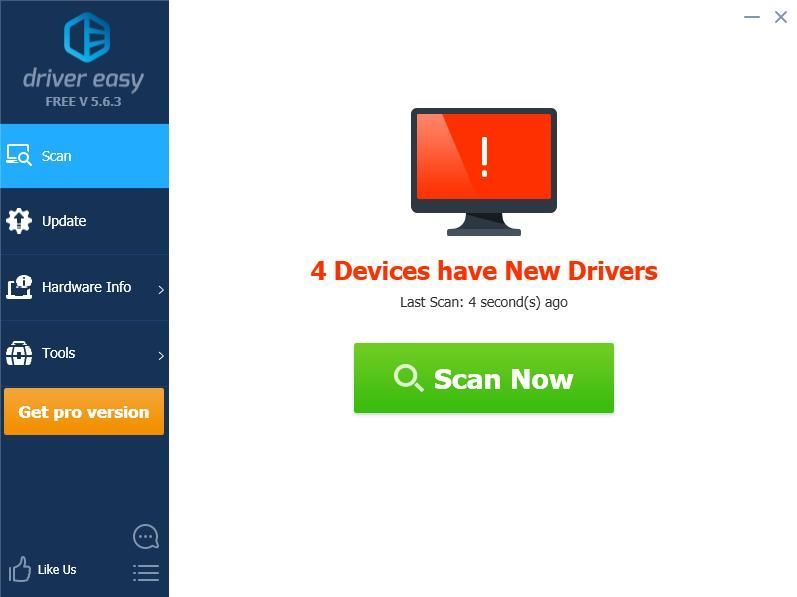
3) கிளிக் செய்யவும் புதுப்பிப்பு இயக்கியின் சரியான பதிப்பை தானாகவே பதிவிறக்கம் செய்ய கொடியிடப்பட்ட சாதனத்திற்கு அடுத்த பொத்தானை அழுத்தவும் (இதை நீங்கள் செய்யலாம் இலவசம் பதிப்பு), பின்னர் உங்கள் கணினியில் இயக்கியை நிறுவவும்.
அல்லது கிளிக் செய்க அனைத்தையும் புதுப்பிக்கவும் உங்கள் கணினியில் காணாமல் போன அல்லது காலாவதியான அனைத்து இயக்கிகளின் சரியான பதிப்பை தானாகவே பதிவிறக்கி நிறுவலாம் (இதற்கு இது தேவைப்படுகிறது சார்பு பதிப்பு - நீங்கள் கிளிக் செய்யும் போது மேம்படுத்தும்படி கேட்கப்படுவீர்கள் அனைத்தையும் புதுப்பிக்கவும் ).
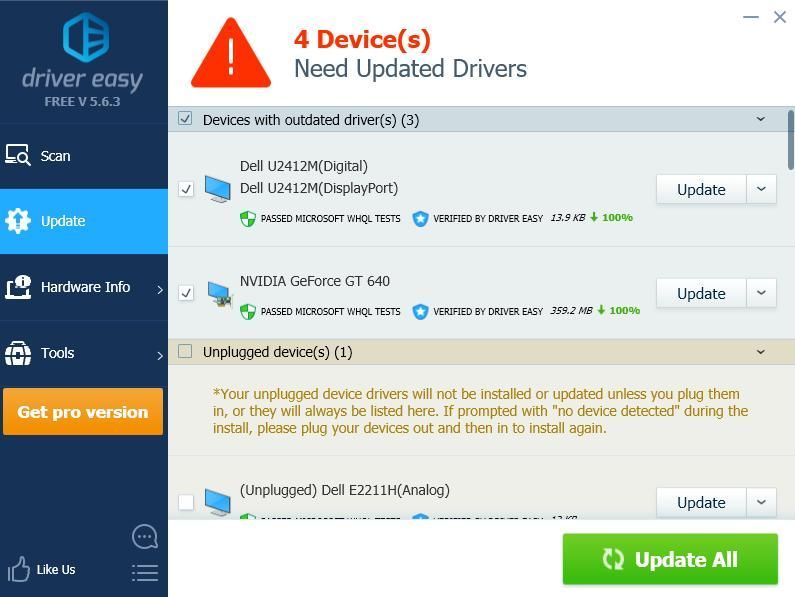 டிரைவர் ஈஸியின் புரோ பதிப்பு முழு தொழில்நுட்ப ஆதரவுடன் வருகிறது.
டிரைவர் ஈஸியின் புரோ பதிப்பு முழு தொழில்நுட்ப ஆதரவுடன் வருகிறது. உங்களுக்கு உதவி தேவைப்பட்டால், தொடர்பு கொள்ளவும் டிரைவர் ஈஸியின் ஆதரவு குழு இல் support@drivereasy.com .
4) புதுப்பித்த பிறகு, உங்கள் கணினியை மறுதொடக்கம் செய்யுங்கள்.
அதனால் தான். உங்கள் தோஷிபா மடிக்கணினியை தொழிற்சாலை அமைப்புகளுக்கு மீட்டமைக்க உதவும் இந்த நோக்கம் அதன் நோக்கத்தை நிறைவேற்றும் என்று நம்புகிறேன்.




















![[தீர்க்கப்பட்டது] ஜியிபோர்ஸ் அனுபவத்தால் அமைப்புகளை மீட்டெடுக்க முடியவில்லை](https://letmeknow.ch/img/knowledge/03/geforce-experience-unable-retrieve-settings.jpg)



![[பதிவிறக்கம்] Windows 10 க்கான Realtek கார்டு ரீடர் இயக்கி](https://letmeknow.ch/img/knowledge/89/realtek-card-reader-driver.png)